Bluetooth werkt niet op iPhone of iPad? 7 manieren om het te repareren!
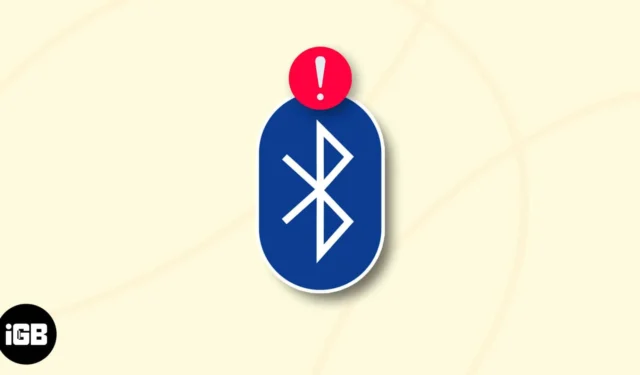
Bluetooth is een handige manier om uw iPhone of iPad met verschillende apparaten te verbinden, zoals koptelefoons, luidsprekers, toetsenborden, enz. Het kan echter frustrerend zijn als u voor alledaagse taken op Bluetooth vertrouwt en het niet meer werkt. In dit artikel zal ik enkele veelvoorkomende redenen voor Bluetooth-problemen met u doornemen en eenvoudige oplossingen bieden wanneer Bluetooth niet werkt op uw iPhone en iPad.
Oorzaken van iPhone Bluetooth-problemen
- Firmwareproblemen: de firmware is het programma dat de Bluetooth-mogelijkheden van uw apparaat beheert. U kunt problemen ondervinden met uw Bluetooth-verbinding als de firmware bugs of fouten bevat of als deze moet worden bijgewerkt.
- Hardwareproblemen: de Bluetooth-chip of -antenne van uw iPhone of iPad werkt mogelijk niet meer correct of kan na verloop van tijd beschadigd raken. Uw Bluetooth-verbinding kan hierdoor worden aangetast.
- Interferentie: Bluetooth werkt binnen een specifiek frequentiebereik en kan worden beïnvloed door interferentie van andere elektronische apparaten of fysieke obstakels. Als u bijvoorbeeld uw Bluetooth-hoofdtelefoon in de buurt van een magnetron gebruikt, kan de magnetron het Bluetooth-signaal verstoren en problemen met uw verbinding veroorzaken.
- Softwareconflicten: Bepaalde apps of systeeminstellingen op uw apparaat kunnen conflicteren met de Bluetooth-functionaliteit. Dit kan gebeuren als u een app gebruikt die niet compatibel is met Bluetooth of als u enkele systeeminstellingen hebt gewijzigd die van invloed zijn op Bluetooth.
- Koppelingsproblemen: soms kunnen er problemen optreden tijdens het koppelingsproces, waardoor de apparaten geen stabiele en betrouwbare verbinding tot stand kunnen brengen. Dit kan gebeuren als de apparaten te ver uit elkaar staan of als er interferentie is van andere elektronische apparaten.
7 manieren om te verhelpen dat Bluetooth niet werkt op iPhone of iPad
Nu we weten wat de belangrijkste redenen zijn waarom Bluetooth niet goed werkt op je iPhone of iPad, gaan we kijken hoe we dit probleem kunnen oplossen!
- Zorg ervoor dat Bluetooth is ingeschakeld
- Zorg voor nabijheid van het Bluetooth-apparaat
- Apparaten vergeten en opnieuw verbinden
- Het apparaat en het Bluetooth-accessoire opnieuw opstarten
- De iOS- of iPadOS-software bijwerken
- Reset netwerk instellingen
- Reset iPhone of iPad
1. Zorg ervoor dat Bluetooth is ingeschakeld
Controleren of Bluetooth is ingeschakeld, is een snelle en gemakkelijke manier om Bluetooth-problemen op uw iPhone of iPad op te lossen.
- Start het Control Center door vanuit de rechterbovenhoek van uw scherm naar beneden te vegen.
Veeg omhoog vanaf de onderkant van het scherm als je een iPhone hebt met een startknop. - Zoek naar het Bluetooth-pictogram .
- Als het blauw is: Bluetooth is ingeschakeld.
- Als het grijs is: Bluetooth is uitgeschakeld. Tik gewoon op het Bluetooth-pictogram om het in te schakelen.
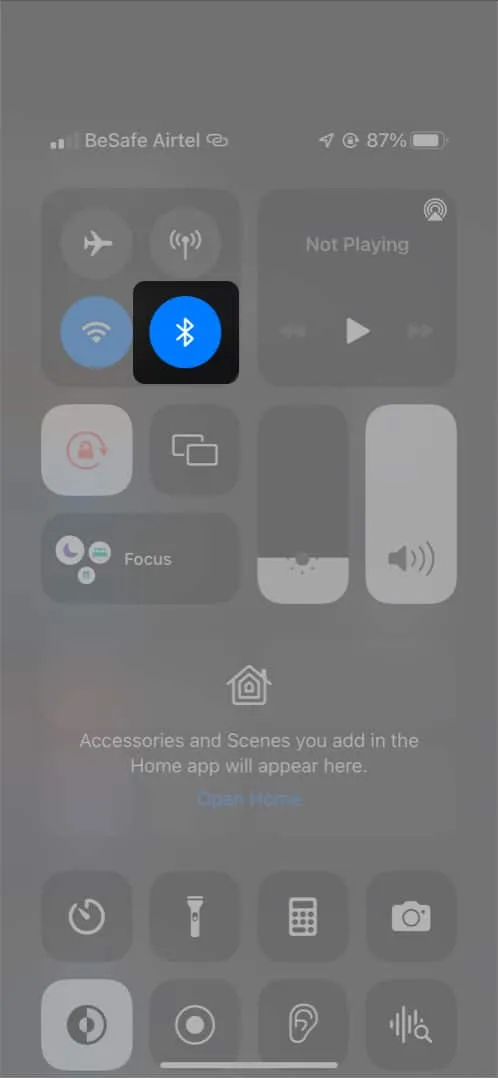
Als alternatief kunt u ook deze stappen volgen om Bluetooth te activeren:
- Open de app Instellingen → Selecteer Bluetooth .
- Schakel Bluetooth in .
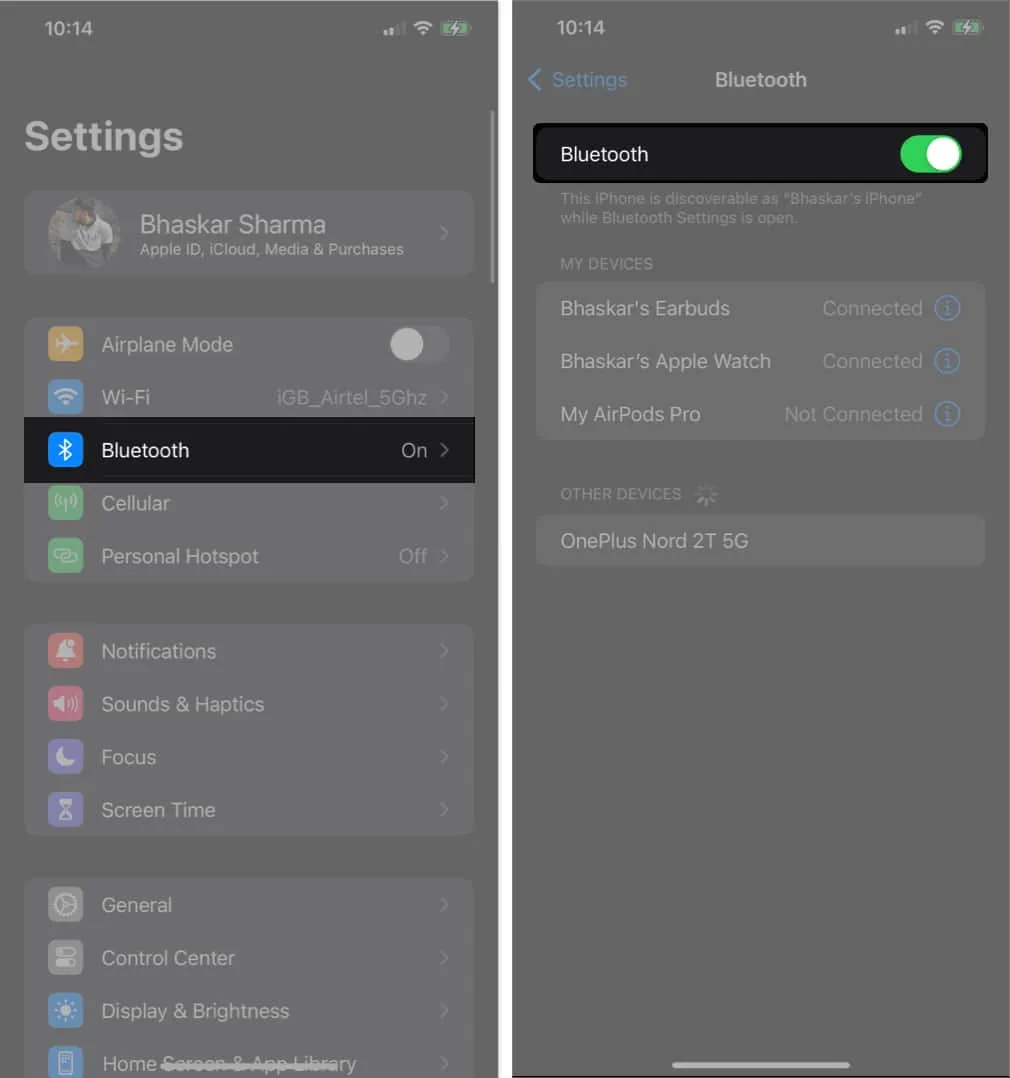
Verder is het een goed idee om te controleren of er al apparaten zijn gekoppeld met je iPhone of iPad. Door ze tijdelijk te verwijderen, kunnen mogelijke conflicten worden voorkomen.
Door ervoor te zorgen dat Bluetooth correct is ingeschakeld en ingeschakeld, kunt u de basis leggen voor het oplossen van Bluetooth-connectiviteitsproblemen en het herstellen van naadloze draadloze communicatie met uw apparaat.
2. Zorg ervoor dat u zich in de buurt van het Bluetooth-apparaat bevindt
Apple raadt aan dat het Bluetooth-apparaat zich binnen 10 meter van de straal van uw iPhone moet bevinden. De verbinding mislukt als het Bluetooth-apparaat waarmee u verbinding probeert te maken zich niet in de buurt bevindt.
Zorg er bovendien voor dat externe apparaten of randapparatuur de verbinding niet storen. Het kan het signaal verzwakken of volledig blokkeren.
3. Vergeten en opnieuw verbinden met apparaten
Soms, wanneer u een Bluetooth-apparaat probeert te verbinden met uw apparaten, kan er mogelijk geen verbinding tot stand worden gebracht, zelfs als het eerder was gekoppeld. Ontkoppel het apparaat van uw iPhone om dit probleem op te lossen en een nieuwe verbinding tot stand te brengen.
- Open de app Instellingen .
- Ga naar Bluetooth .
- Tik op het info-pictogram (i) rechts van een Bluetooth-apparaat.
- Selecteer Vergeet dit apparaat .
- Tik desgevraagd op Apparaat vergeten → selecteer Apparaat vergeten om te bevestigen.
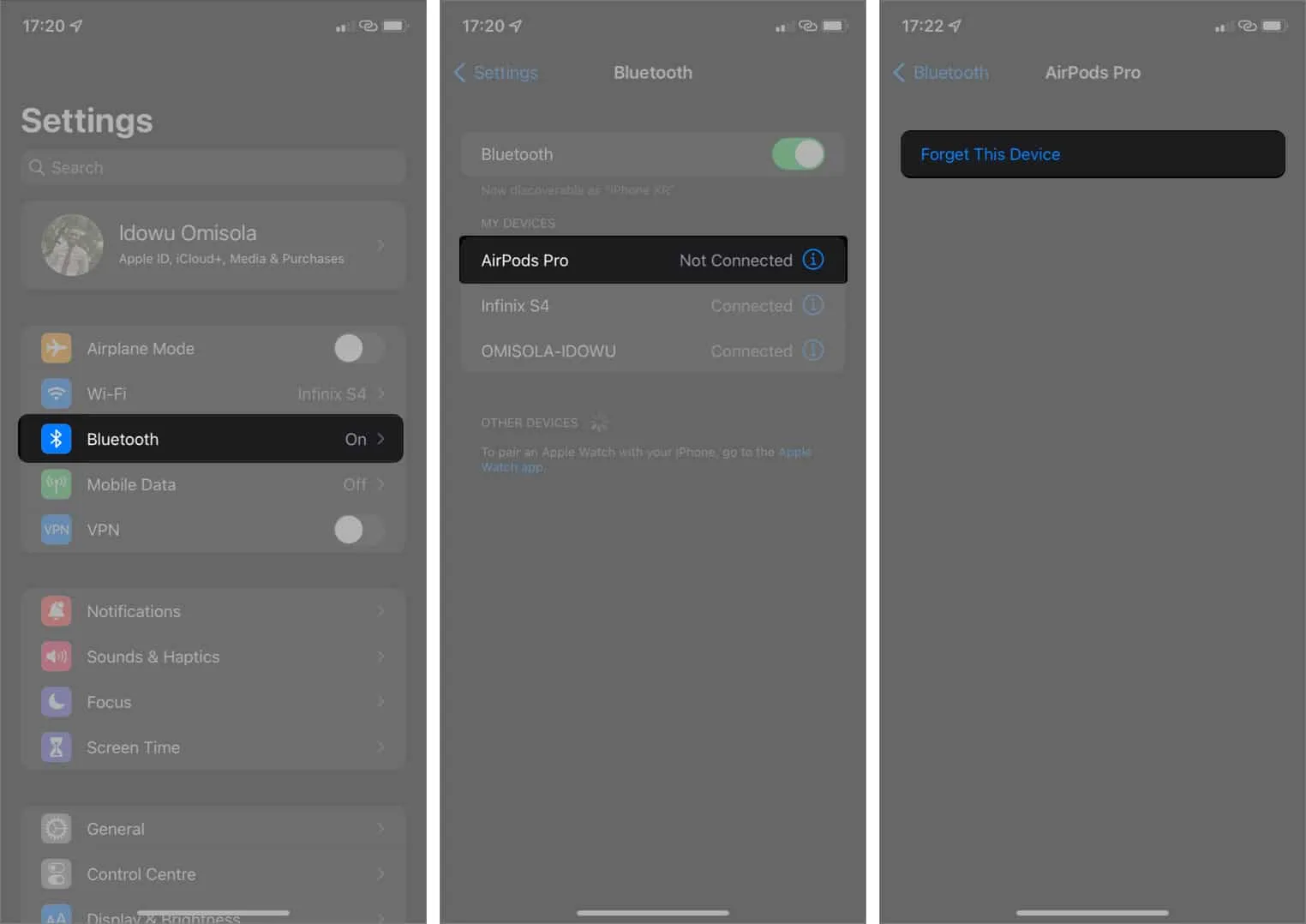
Om je Bluetooth-apparaat opnieuw te koppelen, ga je naar Instellingen → Bluetooth .
Tik op de apparaatnaam om het te verbinden met je iPhone of iPad. Als u het niet zeker weet, wilt u misschien ook zien hoe u een Airpod met een iPhone kunt koppelen . En als u een hoofdtelefoon gebruikt, volgt u deze handleiding om deze te koppelen met een iPhone .
4. Het apparaat en het Bluetooth-accessoire opnieuw opstarten
Als u problemen ondervindt met het feit dat de Bluetooth van uw apparaat niet goed werkt, kunt u het probleem eenvoudig en efficiënt oplossen door zowel uw apparaat als het Bluetooth-accessoire opnieuw op te starten. Opnieuw opstarten kan verbindingsproblemen vaak oplossen door het RAM-geheugen (Random Access Memory) van uw iPhone of iPad te vernieuwen.
Het verhelpt ook de tijdelijke glitches of conflicten die ervoor kunnen zorgen dat Bluetooth vastloopt of niet meer werkt, waardoor het een nieuwe start krijgt. Als u problemen ondervindt bij het opnieuw opstarten, raadpleeg dan ons artikel over het opnieuw opstarten van een iPhone of iPad .
5. De iOS- of iPadOS-software bijwerken
Uw iPhone of iPad kan mogelijk geen verbinding maken met een Bluetooth-apparaat als uw iOS- of iPadOS-software verouderd is. Apple neemt regelmatig oplossingen voor Bluetooth-problemen op in zijn software-updates.
- Ga naar Instellingen → Algemeen .
- Selecteer Software-update → Tik op Downloaden en installeren als er een update beschikbaar is.
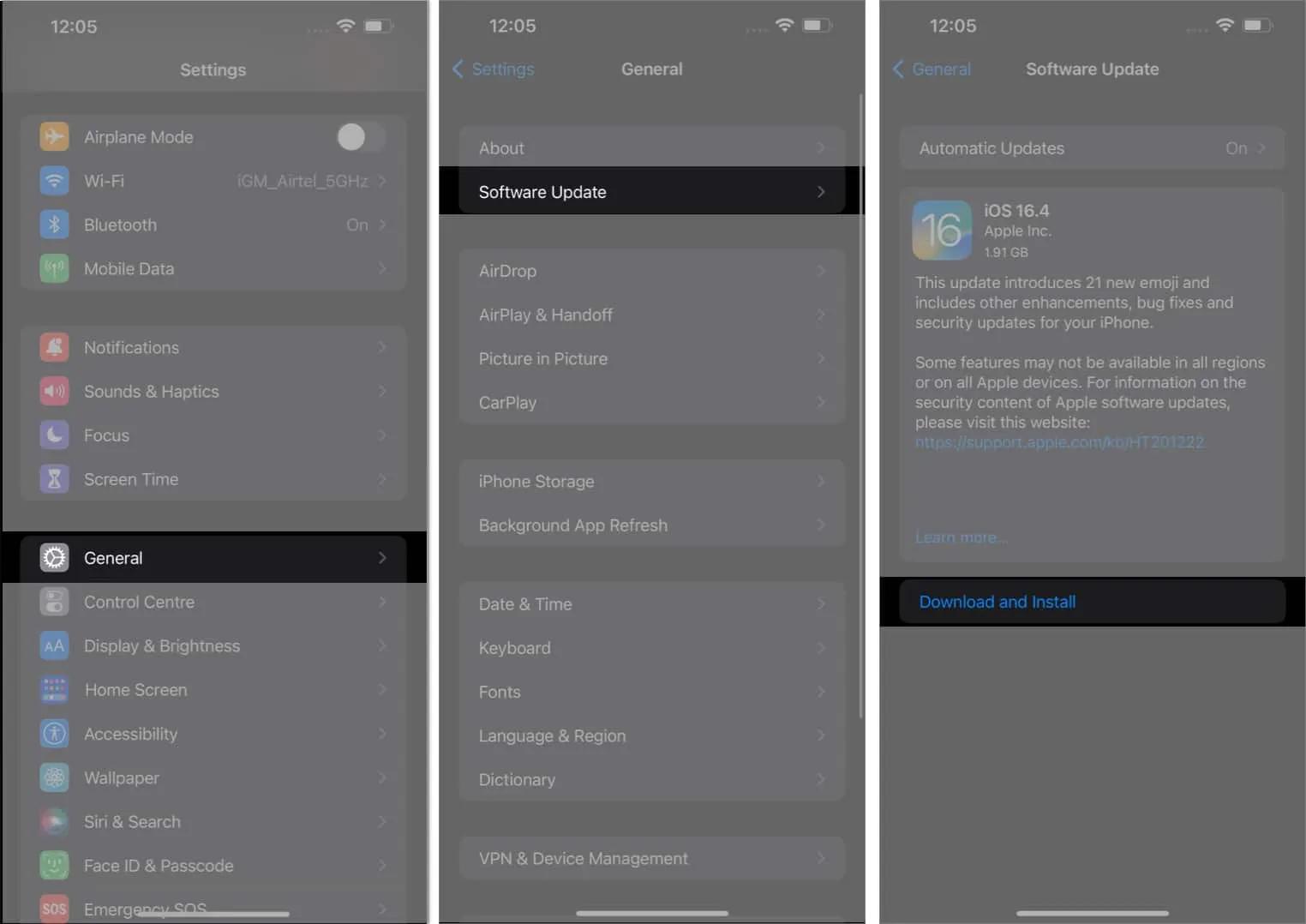
6. Reset netwerkinstellingen
Een handige oplossing om het probleem op te lossen dat uw iPhone geen verbinding maakt met Bluetooth, is door de netwerkinstellingen te resetten. Het elimineert alle bestaande netwerkconfiguraties, inclusief Bluetooth-verbindingen.
- Start de app Instellingen .
- Tik op Algemeen → Selecteer iPhone overzetten of resetten .
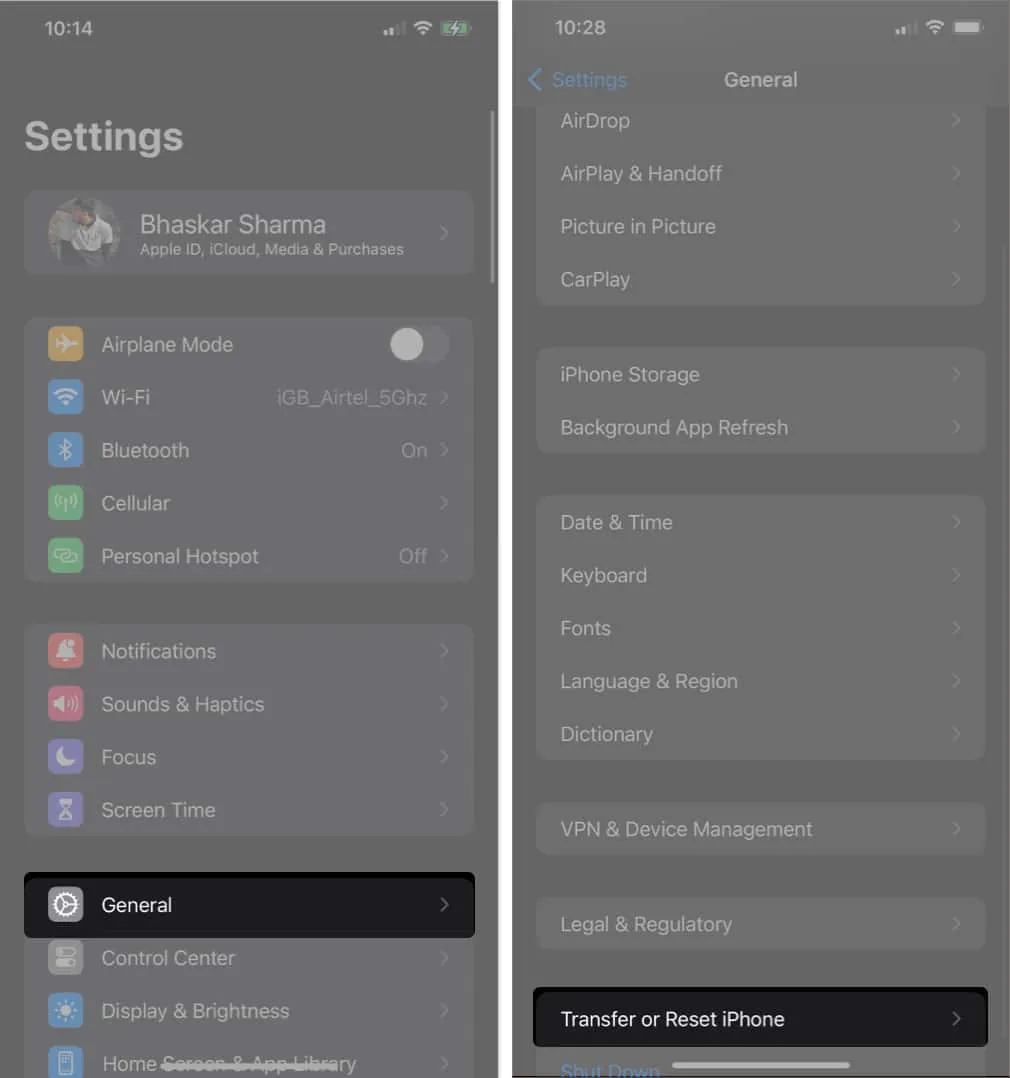
- Kies Resetten → Kies Netwerkinstellingen resetten .
- Bevestig door op Netwerkinstellingen resetten te tikken .
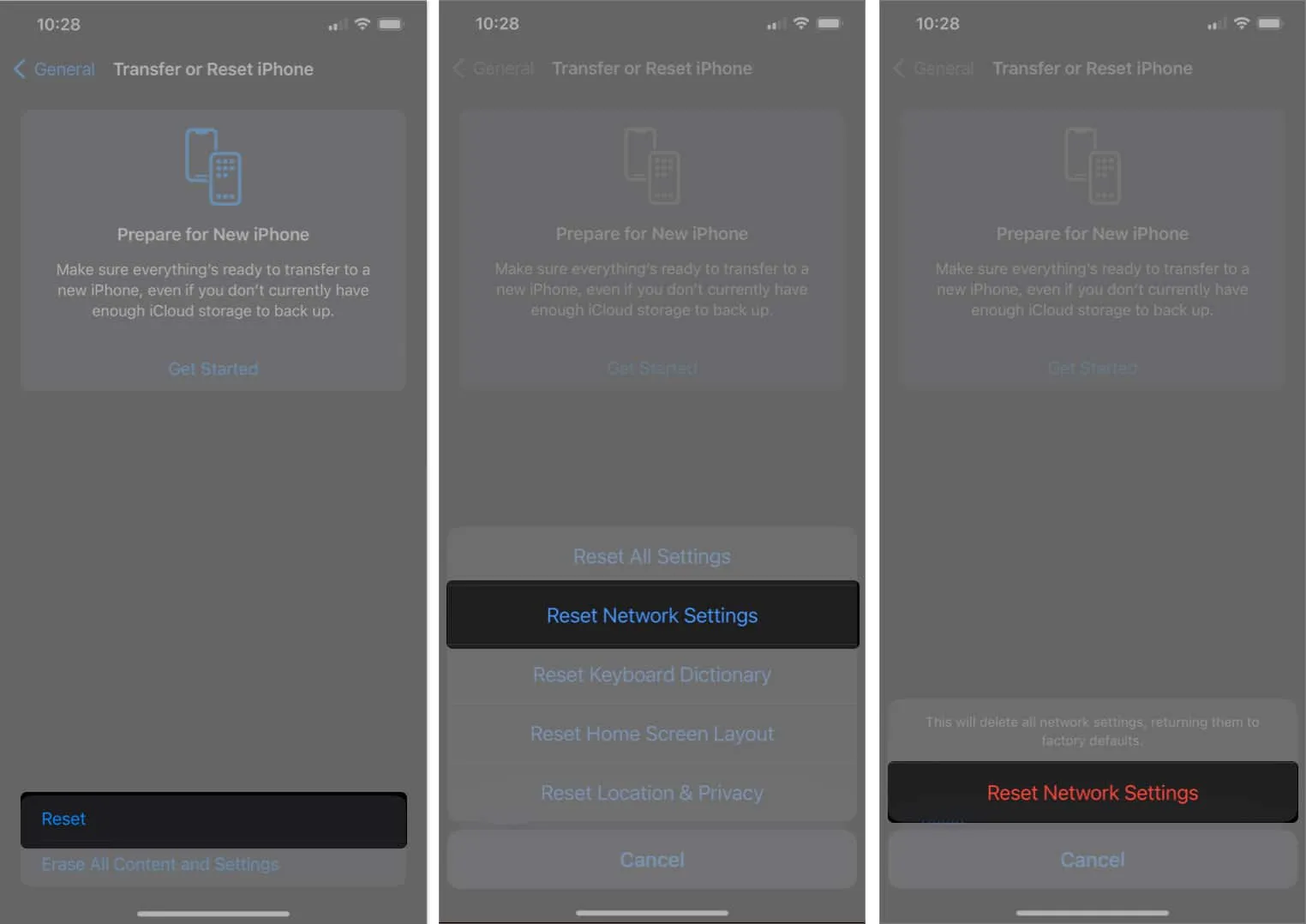
7. Reset iPhone of iPad
Als de vorige oplossingen niet werkten, kan het resetten van uw apparaat uw laatste redmiddel zijn. Als u uw apparaat opnieuw instelt, worden al uw gegevens gewist, inclusief apps die u zelf hebt geïnstalleerd en apps die vooraf op uw iPhone of iPad waren geïnstalleerd. Raadpleeg ons artikel als u meer wilt weten over het terugzetten naar de fabrieksinstellingen van uw iPhone of iPad .
Veelgestelde vragen
Waarom kan mijn iPhone of iPad geen verbinding maken met een specifiek Bluetooth-apparaat?
Uw iPhone of iPad kan problemen hebben om verbinding te maken met een specifiek apparaat als een bepaald Bluetooth-apparaat niet dezelfde Bluetooth-profielen of codecs ondersteunt.
Kan ik Bluetooth-accessoires gebruiken terwijl mijn iPhone of iPad in de vliegtuigmodus staat?
Ja, u kunt Bluetooth-accessoires gebruiken terwijl uw iPhone of iPad in de vliegtuigmodus staat, omdat Bluetooth een andere radiofrequentie gebruikt dan mobiele data. U kunt echter geen mobiele data of wifi gebruiken in de vliegtuigmodus.
Waarom lijkt het Bluetooth-bereik van mijn iPhone of iPad beperkt?
De Bluetooth-versie die uw apparaat ondersteunt, evenals externe obstakels, kunnen allemaal van invloed zijn op het Bluetooth-bereik van uw iPhone of iPad. Aangezien Bluetooth-versie 5.0 een groter bereik heeft dan eerdere versies, zou u een beter bereik moeten hebben als uw apparaat Bluetooth 5.0-compatibel is.
Raakt het gebruik van Bluetooth de batterij van mijn iPhone of iPad sneller leeg?
U kunt tijdens het gebruik van Bluetooth wat batterij verliezen, maar de impact is doorgaans minimaal. Bluetooth ingeschakeld laten wanneer het niet in gebruik is, kan er echter toe bijdragen dat de batterij na verloop van tijd leegraakt.
Bluetooth gekoppeld! 🤝
Ik hoop dat de stappen die ik eerder noemde, je hebben geholpen de connectiviteit tussen je iPhone of iPad en het Bluetooth-apparaat te herstellen. Als dat niet het geval voor u is, zou contact opnemen met Apple Support mijn laatste aanbeveling zijn. Zij kunnen u helpen het probleem op te lossen en uw apparaat opnieuw te koppelen.



Geef een reactie